Атрибуты MIDI-трека. Использование MIDI-эффектов и VSTi.
Секция Inserts. Подключение MIDI-эффектов.
Секция Inserts (рис. 4.11) служит для подключения MIDI-эффектов последовательного действия. Эффекты последовательного действия подключаются, к треку по цепочке: при воспроизведении данных с трека происходит их обработка сначала одним эффектом, потом другим и т. д. Иными словами, на вход очередного эффекта поступают данные, уже обработанные предыдущим эффектом. После обработки последним эффектом данные поступают на выходной порт трека.
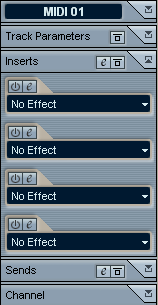
Рис. 4.11. Инспектор (секция Inserts)
В секции имеются четыре ячейки для подключения эффектов. В каждой из них есть список для выбора нужного эффекта. По умолчанию во всех списках выбран элемент No Effect (эффект не подключен). В Cubase SX доступны следующие MIDI-эффекты:
- Arpache 5 – арпеджиатор;
- AutoPan – автоматическое панорамирование;
- Chorder – генератор аккордов;
- Compress – компрессор параметра Velocity;
- Control – генерация сообщений типа Control Change;
- Density – прореживание или генерация дополнительных нот;
- Micro Tuner – индивидуальная подстройка каждой ноты в октаве;
- MidiEcho – генерация эха;
- Note 2 СС – конвертор MIDI-сообщения типа Note в сообщения типа Control Change;
- Quantizer – квантизатор;
- Step Designer – паттерновый секвенсор;
- Track Control – контрольная панель для управления основными параметрами синтезаторов стандартов GS и XG;
- Track FX – набор эффектов, идентичных тем, что доступны из секции Track Parameters плюс еще два эффекта – смещение во времени (аналогичный параметр доступен в основной секции) и Scale Transpose (транспозиция в соответствии с тональностью композиции);
- Transformer – эффект реального времени, возможности которого аналогичны возможностям редактора Logical Editor (см. разд. 6.5).
Подробно MIDI-эффекты будут рассмотрены в главе 9. А сейчас вернемся к рассмотрению секции Inserts инспектора.
Итак, подключение эффектов осуществляется довольно просто: щелкаете на надписи No Effect или на названии уже подключенного эффекта (чтобы заменить этот эффект) и выбираете нужный эффект из меню (рис. 4.12, а).
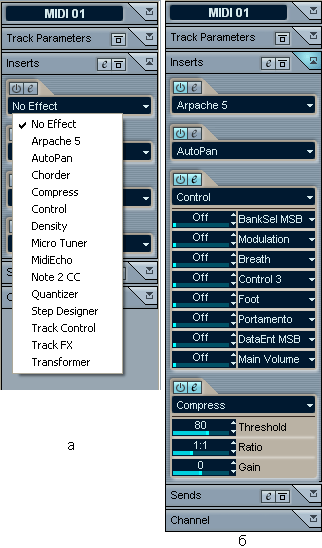
Рис. 4.12. Инспектор (секция Inserts, подключение эффектов)
В зависимости от того, какие из эффектов подключены, их параметры могут быть доступны или не доступны из секции Inserts. На рис. 4.12, б показано, что подключено четыре эффекта: Arpache 5, AutoPan, Control и Compress.
Однако для редактирования доступны параметры лишь двух эффектов: Control и Compress. С помощью кнопок  можно вызывать окна тех эффектов, параметры которых не доступны в секции Inserts. С помощью этой же кнопки можно скрыть и вновь сделать доступными параметры тех эффектов, которые отображаются непосредственно в секции Inserts.
можно вызывать окна тех эффектов, параметры которых не доступны в секции Inserts. С помощью этой же кнопки можно скрыть и вновь сделать доступными параметры тех эффектов, которые отображаются непосредственно в секции Inserts.
С помощью кнопки  эффекты можно временно отключать. Кнопка расположенная в заголовке секции Inserts, временно отключает все эффекты, подключенные в секции.
эффекты можно временно отключать. Кнопка расположенная в заголовке секции Inserts, временно отключает все эффекты, подключенные в секции.
На всякий случай поясним, какая разница между выражениями "отключить эффект" и "временно отключить эффект". Отключить эффект – значит задать No Effect для той ячейки секции, к которой он был подключен. При этом все выполненные вами изменения параметров эффекта пропадут. Временно отключить эффект – значит воспользоваться кнопкой  и исключить эффект из цепи обработки (bypass). В любой момент с помощью этой же кнопки вы сможете вернуть эффект в цепь обработки, при этом все ранее выполненные настройки данного эффекта сохраняются.
и исключить эффект из цепи обработки (bypass). В любой момент с помощью этой же кнопки вы сможете вернуть эффект в цепь обработки, при этом все ранее выполненные настройки данного эффекта сохраняются.
